Gerade jetzt, in Zeiten von Corona, in welchen die persönlichen Treffen ausfallen, ist die einzige Möglichkeit mit Anderen zu kommunizieren das Telefon oder die Videokonferenz. Hier gibt es verschiedene Anbieter wie Google Hangouts, Skype oder ZOOM.
Problematisch ist, das man dies aus seinem Home Office macht, vom Küchentisch oder wo auch immer. Doch auch bei Video-Calls möchte man sein Business professionell präsentieren. Bei der ZOOM Plattform gibt es hier eine schnelle und einfache Möglichkeit – den virtuellen Hintergrund.
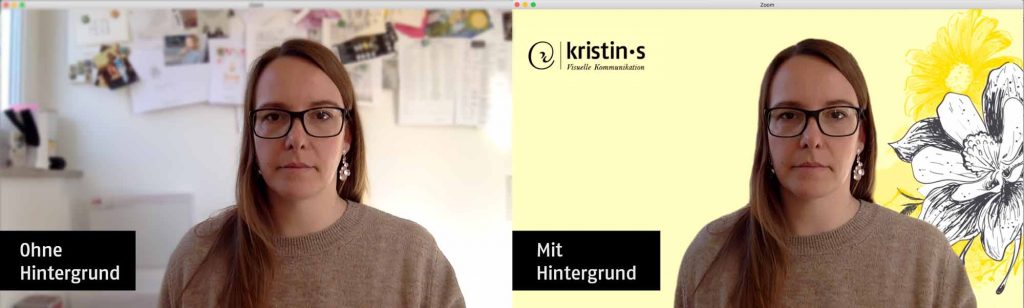
Mit diesem virtuellen Hintergrund hat man im Handumdrehen einen professionellen Auftritt, auch aus dem Home Office.
Am besten ihr erstellt ein Bild mit 1280 x 720 Pixel oder 1920 x 1080 Pixeln. Für den Hintergrund eignen sich ruhige, flächige Motive in eurem Corporate Design. Vergesst nicht euer Logo links oder rechts oben zu platzieren, da ist es während dem Call gut zu sehen.
Einfügen könnt ihr euren Hintergrund wenn ihr in dem Zoom Call seid.
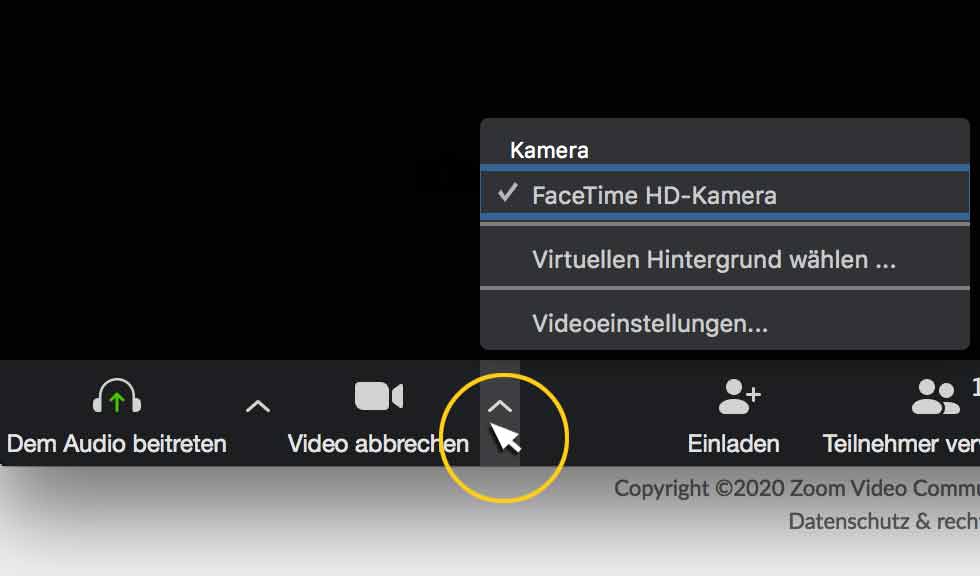
Unten links im Zoom Fenster befindet sich die Option „Video abbrechen“, hier rechts auf den Pfeil klicken
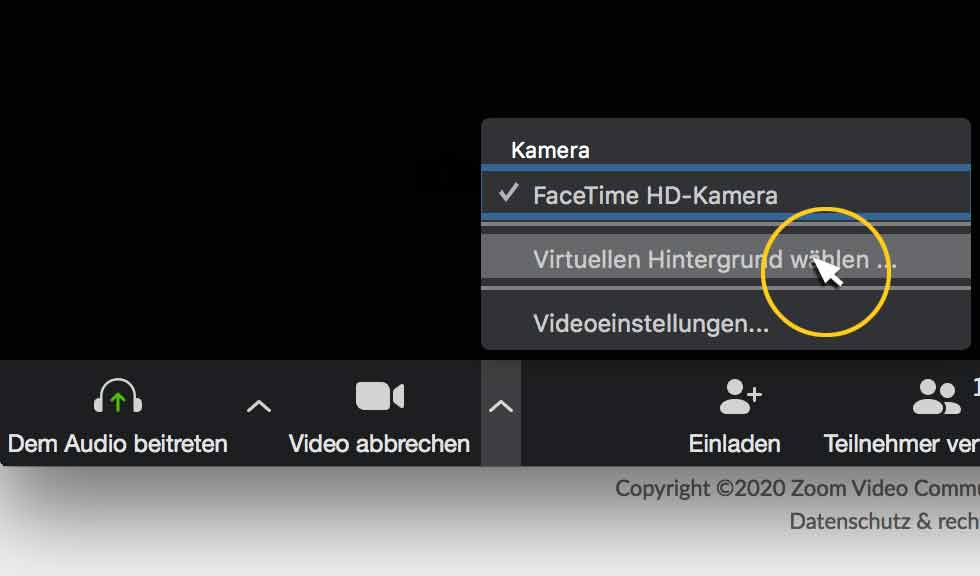
Es öffnet sich ein Menü hier auf „Virtuellen Hintergrund wählen“ gehen
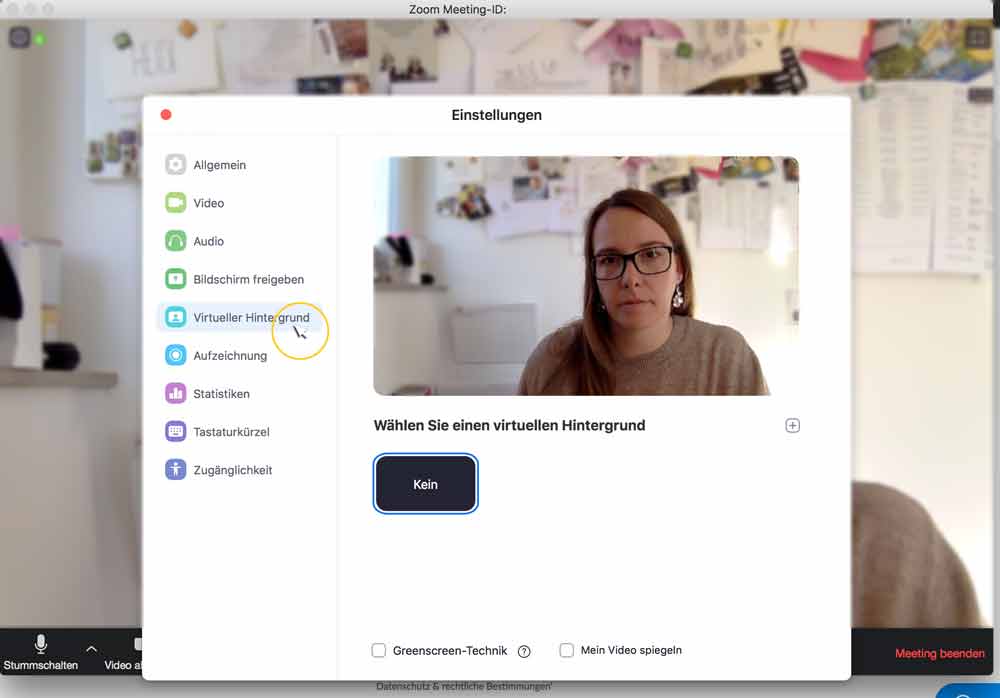
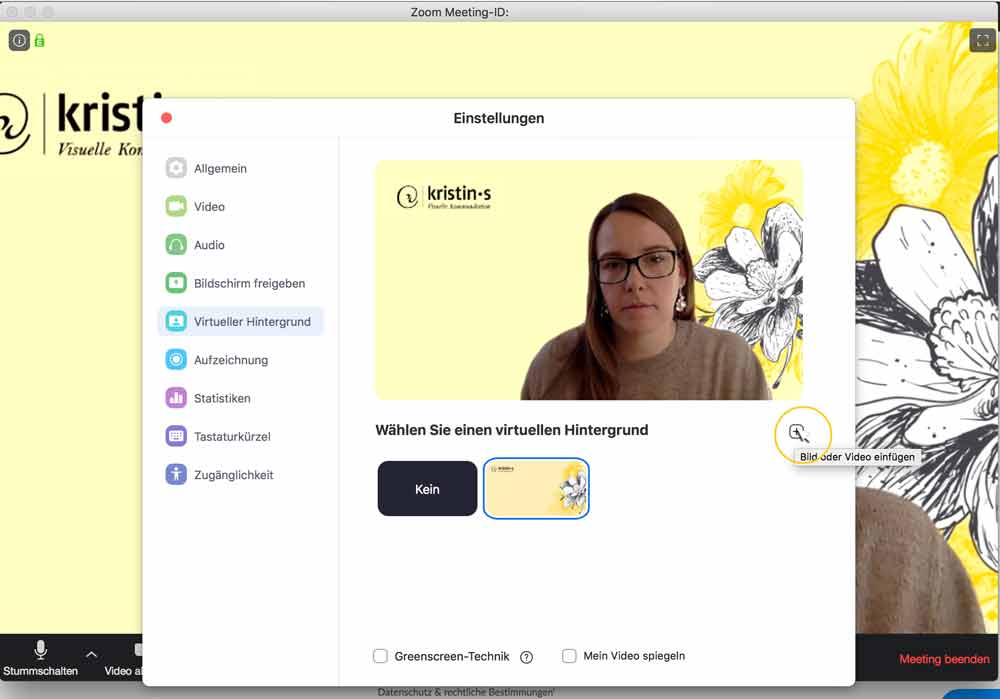
Rechts unterhalb der Bildansicht auf „Bild- oder Video einfügen“ klicken. Das Bild einfügen und fertig.
Viel Spaß beim professionellen Video-Call mit Zoom und eurem eigenen Hintergrund.
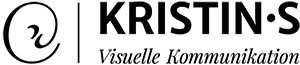
Super, danke für die Anleitung!
funktioniert bei mir leider nicht…. das Bild völlig am flimmern ist.. was kann ich färbe manuell aus dem Hintergrund auswählen… ?
Liebe Meike,
vielleicht liegt es an den Lichtverhältnissen im Raum oder bei Zoom ist das Kästchen Greenscreen angeklickt.
Hoffe ich konnte helfen wenn auch etwas spät.
Lg Kristin
Gibt es eine Möglichkeit, bei zwei Sprechern in einem Video auch einen virtuellen Hintergrund zu verwenden?
Bei mir wird dann einer immer ausgeblendet.
Hallo,
dazu hab ich leider keine Erfahrungswerte. Sorry.
Lg
Kristin